FaceTime es una característica de video llamada de Apple. Proporciona una manera muy conveniente de hacer llamadas de video o audio con otros usuarios de iOS. Sin embargo, muchos usuarios se quejan del problema de que FaceTime no se conecta.
Tú sabes cómo arreglar FaceTime no se conecta?
En este tutorial, le mostraremos consejos comunes y las mejores formas de solucionar este problema de conexión de FaceTime. Solo revise las razones que pueden causar este error y maneras efectivas de deshacerse de él desde esta página.
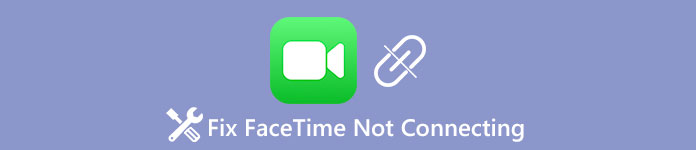
- Parte 1: ¿Facetime no se conecta? ¿Por qué?
- Parte 2: Maneras comunes de arreglar FaceTime no conectándose
- Parte 3: la mejor manera de arreglar facetime sin conexión
Parte 1: ¿Facetime no se conecta? ¿Por qué?
Hay muchos factores que pueden hacer que FaceTime no se conecte, como:
- 1. Mala conexión wifi.
- 2. Software obsoleto o aplicación FaceTime.
- 3. Ajustes de configuración incorrectos.
- 4. Conflicto con aplicaciones de terceros.
- 5. Falta espacio en el iPhone.
- 6. Errores inesperados.
De acuerdo con nuestra encuesta, este problema generalmente se debe a errores de software pero no al hardware, por lo que nos centraremos en estos aspectos a la hora de solucionar problemas.
Parte 2: Las formas comunes de arreglar FaceTime no se conectan
La función FaceTime funciona en iPhone, iPad, iPod y Mac. Cuando se encuentre con el problema de que FaceTime no se conecta, siga los consejos a continuación para solucionarlo de manera simple.
Sugerencia 1: Celular / Wifi
El chat de video necesita una buena conexión a Internet, al igual que FaceTime. Asegúrese de que su iPhone se esté conectando a una buena red Wi-Fi. O puede usar FaceTime a través del plan de datos móviles en iPhone 4s o posterior y en iPad 3rd generación o superior.
Esta solución también funciona cuando FaceTime con un grupo de contactos no funciona en iPhone.
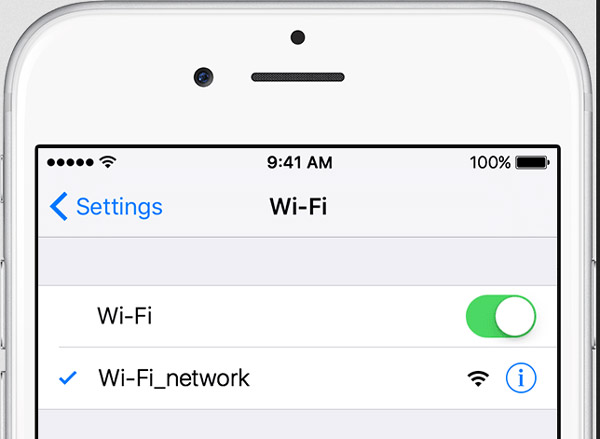
Sugerencia 2: Modo avión
Desconectará todas las conexiones inalámbricas si ha activado el modo Avión accidentalmente. Abra su "Centro de control" y toque el botón "Avión" si está habilitado. Puede intentar activar y desactivar el modo Avión para confirmarlo.

Sugerencia 3: Actualizar iOS
La actualización del software es siempre una solución de problemas importante para el iPhone, incluida la solución del problema de conexión de FaceTime.
Paso 1. Dirígete a "Configuración"> "General"> "Actualización de software" y toca el botón "Descargar e instalar" si hay una nueva actualización.
Paso 2. Sigue las instrucciones en pantalla para completar la actualización de iOS y luego intenta FaceTime nuevamente.

Sugerencia 4: Reactivar FaceTime
Cuando FaceTime no se conecta, sucede que la reactivación de la función es otra forma efectiva de solucionar problemas.
Paso 1. Abra la aplicación "Configuración", puede ir a FaceTime.
Paso 2. Mueva el interruptor a "OFF" y luego deslícelo a "ON" nuevamente.
Paso 3. Ejecute la aplicación FaceTime para probar si funciona normalmente.

Sugerencia 5: Reiniciar configuración de la red
Si FaceTime no se conecta después de la reactivación, intente restablecer la configuración de red directamente.
Paso 1. Busque "Configuración"> "General"> "Restablecer" y seleccione "Restablecer configuración de red".
Paso 2. Después de reiniciar la red, inicie la aplicación FaceTime y converse con sus amigos.

Sugerencia 6: Restablecer todos los ajustes
Otro consejo cuando FaceTime no se conecta es restablecer todas las configuraciones.
Paso 1. Ejecute la aplicación de configuración de iPhone, vaya a "General"> "Restablecer" y toque "Restablecer todas las configuraciones".
Paso 2. Espera a que se complete el proceso y vuelve a intentar FaceTime.
Parte 3: Una forma definitiva de arreglar facetime sin conexión
Si el problema por el que FaceTime no se conecta de forma persistente ocurre, puede aprender sobre un método más drástico para resolverlo en esta parte.
Camino 1: Recuperación del sistema iOS
Apeaksoft iOS Recuperación del sistema es una forma sencilla de solucionar varios problemas en iPhone, como FaceTime que no se conecta. Tiene la capacidad de diagnosticar por qué la función FaceTime es anormal y repararla automáticamente. Además, no dañará los datos existentes en su dispositivo al corregir errores.
Recuperación del sistema de iOS
- Solucione varios problemas del sistema iOS con un solo clic, incluido FaceTime que no se conecta en iPhone / iPad / iPod.
- Recuperar dispositivo iOS deshabilitado en modo de recuperación o modo DFU.
- Repare el iPhone / iPad / iPod deshabilitado sin borrar o dañar los datos actuales.
- Compatible con todos los dispositivos iOS, incluidos iPhone 16/15/14/13/12/11/X, etc. iPad Pro, Air, mini 6/5/4/3/2/1 y modelos anteriores.
- Funciona bien en Windows 11/10/8/8.1/7/XP y Mac OS.
Cómo solucionar el problema de conexión de FaceTime en iPhone
Paso 1. Conectar iPhone a la recuperación del sistema iOS
Obtenga la versión correcta de iOS System Recovery instalada en su computadora basada en el sistema operativo. Conecte su iPhone a la computadora a través del cable Lightning e inicie la herramienta de fijación FaceTime.

Paso 2. Pon tu iPhone en modo DFU
En la interfaz de inicio, puede hacer clic en "Iniciar" para continuar. Presione el botón "Pregunta" y luego siga la guía personalizada para poner su iPhone en Modo DFU.

Paso 3. Corrige FaceTime en un clic
Cuando ingrese a la ventana de información, llénela según el modelo de su iPhone y luego haga clic en el botón "Descargar" para obtener el firmware. La herramienta de reparación FaceTime hará su trabajo después de descargarse automáticamente. Ahora, su aplicación FaceTime debería funcionar normalmente.

Además de solucionar el problema de la conexión de FaceTime, esta potente recuperación del sistema iOS también le permite otros errores como iPhone atascado en el logo de Apple, varios errores de iTunes como Error de iTunes 14, 17, 4014 y más.
Camino 2: IPhone de reinicio suave
El iPhone suave podría resolver muchos problemas en el iPhone, como que FaceTime no se conecte o se bloquee la aplicación.
Paso 1. Presione el botón "Sleep / Wake" durante un tiempo hasta que aparezca la pantalla de apagado.
Paso 2. Desliza el interruptor para apagar tu iPhone.
Paso 3. Unos segundos más tarde, presione el botón "Sleep / Wake" para volver a encender su iPhone. Luego intente FaceTime nuevamente.
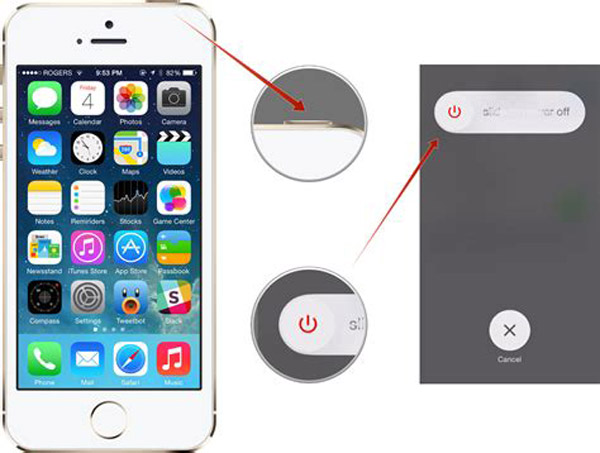
Camino 3: Limpiar iPhone
Si su iPhone carece de espacio, FaceTime no puede funcionar como de costumbre. A liberar el almacenamiento del iPhone, puedes seguir los siguientes consejos:
1. Vaya a "Configuración"> "General"> "Almacenamiento y uso de iCloud" y seleccione "Administrar almacenamiento" en Almacenamiento. Aquí puede ver qué aplicaciones ocupan más espacio de almacenamiento. Puede decidir eliminar algunas aplicaciones innecesarias.
2. Borre los datos de la caché en cada aplicación grande. Ve a "Configuración"> "Privacidad"> "Borrar datos de navegación" y limpia el historial de navegación en Safari.
3. Borra fotos y videos viejos en tu iPhone.
Camino 4: Restaurar iphone
Una solución drástica para corregir que FaceTime no se conecte es restaurar su dispositivo usando iTunes.
Paso 1. Copia de seguridad de su iPhone a iTunes o iCloud primero.
Paso 2. Conecte su dispositivo a su computadora mediante un cable USB e inicie iTunes.
Paso 3. Haga clic en el botón "Dispositivo", vaya a la pestaña "Resumen" y presione "Restaurar iPhone" para restaurar el iPhone inmediatamente.
Ahora, reinicie la aplicación FaceTime para probar si funciona normalmente.

Camino 5: Reinicio de fábrica del iPhone
Otra forma de solucionar que FaceTime no se conecte es restablecer la configuración de fábrica en el iPhone
Paso 1. Abra la aplicación de configuración del iPhone, diríjase a "General"> "Restablecer" y toque la opción titulada "Borrar todo el contenido y la configuración".
Paso 2. Ingresa tu código PIN y toca "Borrar iPhone" en el mensaje de advertencia.
Paso 3. Cuando termine, su dispositivo se reiniciará y podrá acceder a él con su contraseña.
Esta vez puedes chatear con tus amigos a través de FaceTime.
Como se dijo, la función de restablecimiento de fábrica borra todo el contenido de su dispositivo, incluidos archivos personales, fotos y más. Será mejor que cree una copia de seguridad para su iPhone antes de reiniciar.
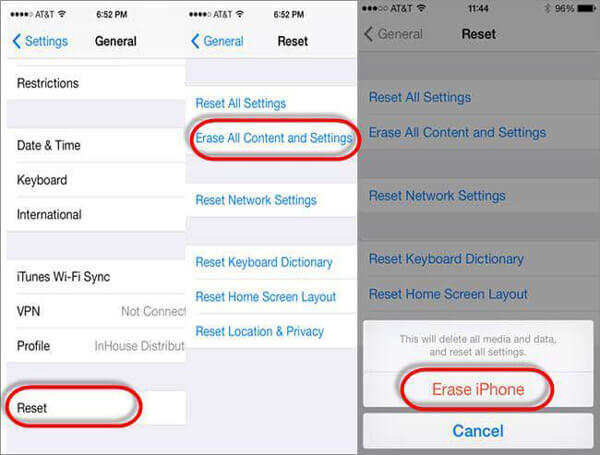
Conclusión
En este tutorial, hemos hablado sobre lo que debes hacer cuando FaceTime no se conecte. En realidad, este problema es más común de lo que pensabas, hay muchas personas que se quejan de que no pueden chatear con amigos a través de FaceTime en una variedad de situaciones. Si su iPhone puede arrancar en modo DFU, le sugerimos que use Apeaksoft iOS Recuperación del sistema, porque soporta la fijación sin pérdida del iPhone. Esperamos que los consejos y sugerencias anteriores sean de utilidad para usted.




